編集:Poz Watson
世界で最もエキサイティングな3Dアーティストたちが語る「モデリングを極めるための、何でもこなせる優れたアーティストになるための」裏ワザ&ヒントを紹介しましょう
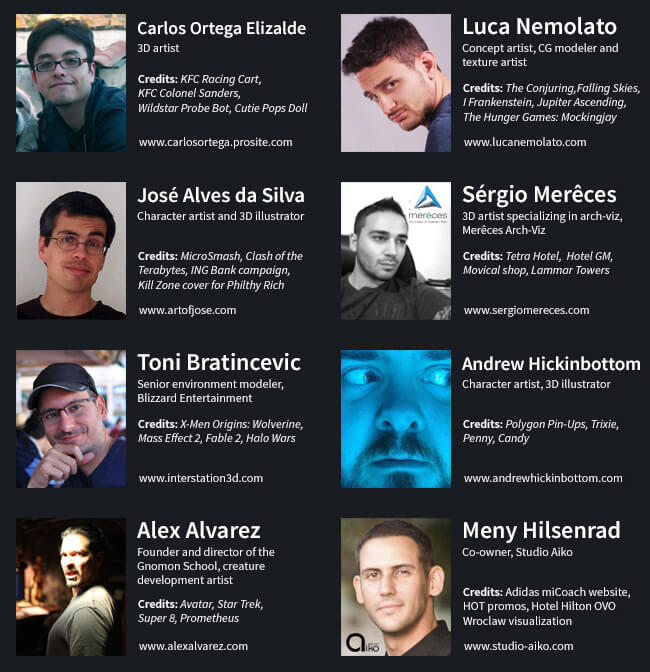
優れた3Dアーティストになるための近道はありません。才能、意志、そして、数百時間におよぶ造形作業、経験が必要です。彫刻家や画家と同じように、アーティストとしての技量はもちろん、ソフトウェアに関しても隅々まで知り尽くす必要があります。とはいっても、プロが何時間も造形作業をして得た洞察、裏ワザ、ショートカットを学べないわけではありません。そこで、業界で最高のアーティストが知っているモデリングの秘訣をまとめてみました。
「モデリングでは、使うツールを最小限にしましょう」 (Luca Nemolato氏)
ヒント1:外部ツール の助けを借りる
「Maya の[Select every N Edge] のようなボーナスツール(他のモデリングソフトでも共通するような操作があるでしょう)は、高密度メッシュの布のしわ、バスケットや類似オブジェクトの複雑なサーフェス、複雑なワイヤの組み合わせを素早く作成できます。さらに、チューブの形にしておけば、何度かクリックするだけでUVを展開できます」(Carlos Ortega Elizalde氏)

ショートカットは、使いやすいようにカスタマイズできることも忘れずに
ヒント2:変形でディテールを作成
「3ds Max では、デフォーマと選択で、複雑なオブジェクトも素早く作成できます。タイリングできるサーフェスに[ベンド]デフォーマを何度か適用するだけでも、複雑に見える魅力的なオブジェクトを作成できます」(Carlos Ortega Elizalde氏)

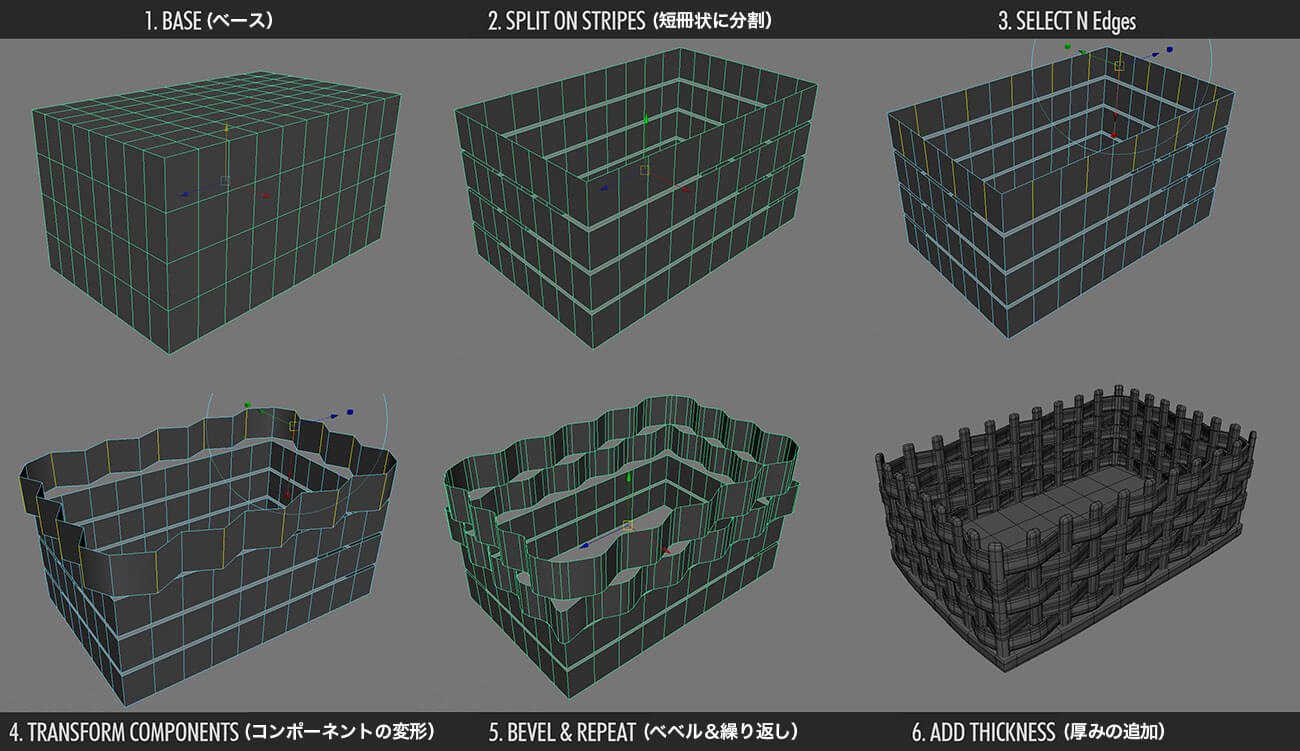
ヒント3:シンプルにとどめる
「モデリングでは、使うツールを最小限にしましょう。私は通常、ZBrush の[Standard][Clay][Clay Tubes][Move][Dam_Standard]ブラシのみ使用します。まず、[Clay Tubes]ブラシでフォームと構造を作り、[Dam_Standard]ブラシでスカルプトを切り込んで、形をはっきりさせます」(Luca Nemolato氏)


ヒント4:穴は四角形で閉じる
「ZBrush の[Close Holes]([Modify Topology]メニュー)でジオメトリの穴をふさぐと、三角ポリゴンでできたキャップができます。これらの三角ポリゴンは、スカルプトに好ましくないサーフェスです。まず、[Ctrl]+[Shift]+クリックでキャップのポリグループを単独表示します。[ZRemesher]メニューの[FreezeBorder]オプションをオン、[ZRemesher]ボタンを押すと、三角ポリゴンを四角ポリゴンに変換できます。これで、キャップはほぼ四角ポリゴンで構成されます。完璧ではありませんが、断然扱いやすいでしょう」(José Alves da Silva氏)
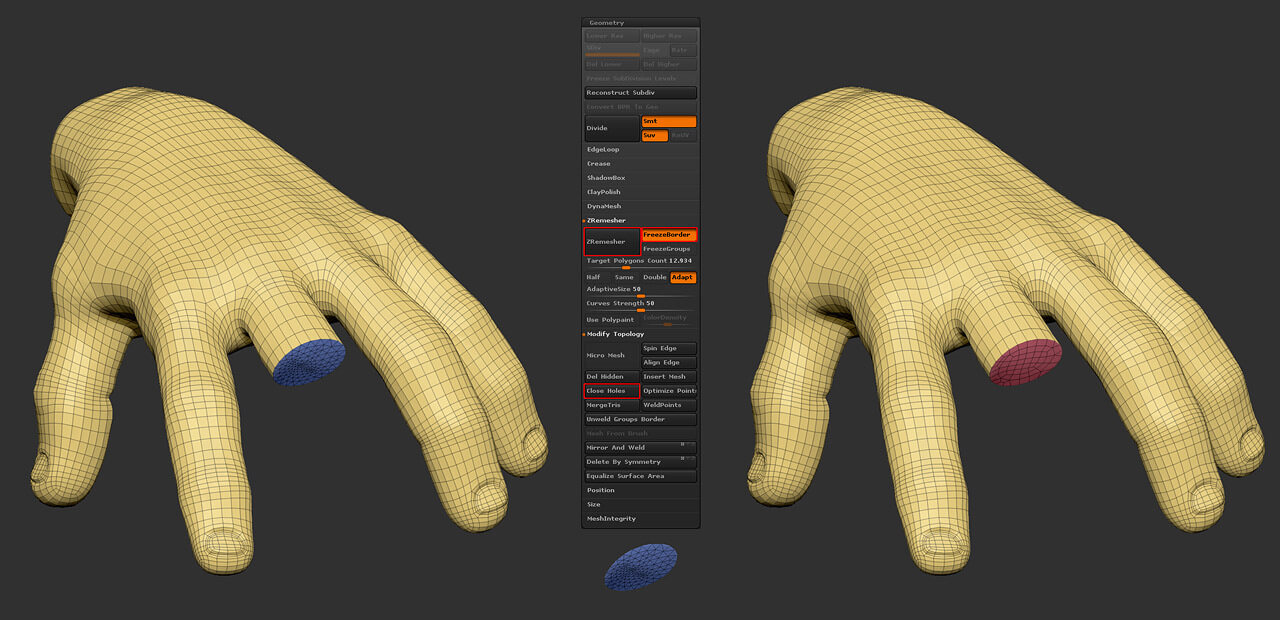

(制作:José Alves da Silva氏) ©José Alves da Silva
ヒント5:地形の裏ワザ(Populate Terrain)
「3ds Max でモデリングを始める場合は[ポリゴンを編集](Edit Poly)を使いましょう。[メッシュを編集](Edit Mesh)には作業に適したツールがないこと。そして、レンダリングした場合に、おかしなフェースの法線(ノーマル)、望ましくない顔の輪郭などの結果が起こることがあるためです。私のお気に入りのツールは、地形やその他オブジェクト(顧客からのAutoCADファイルなど)のフェース修正に使える Populate Terrain スクリプトです」(Sérgio Merêces氏)
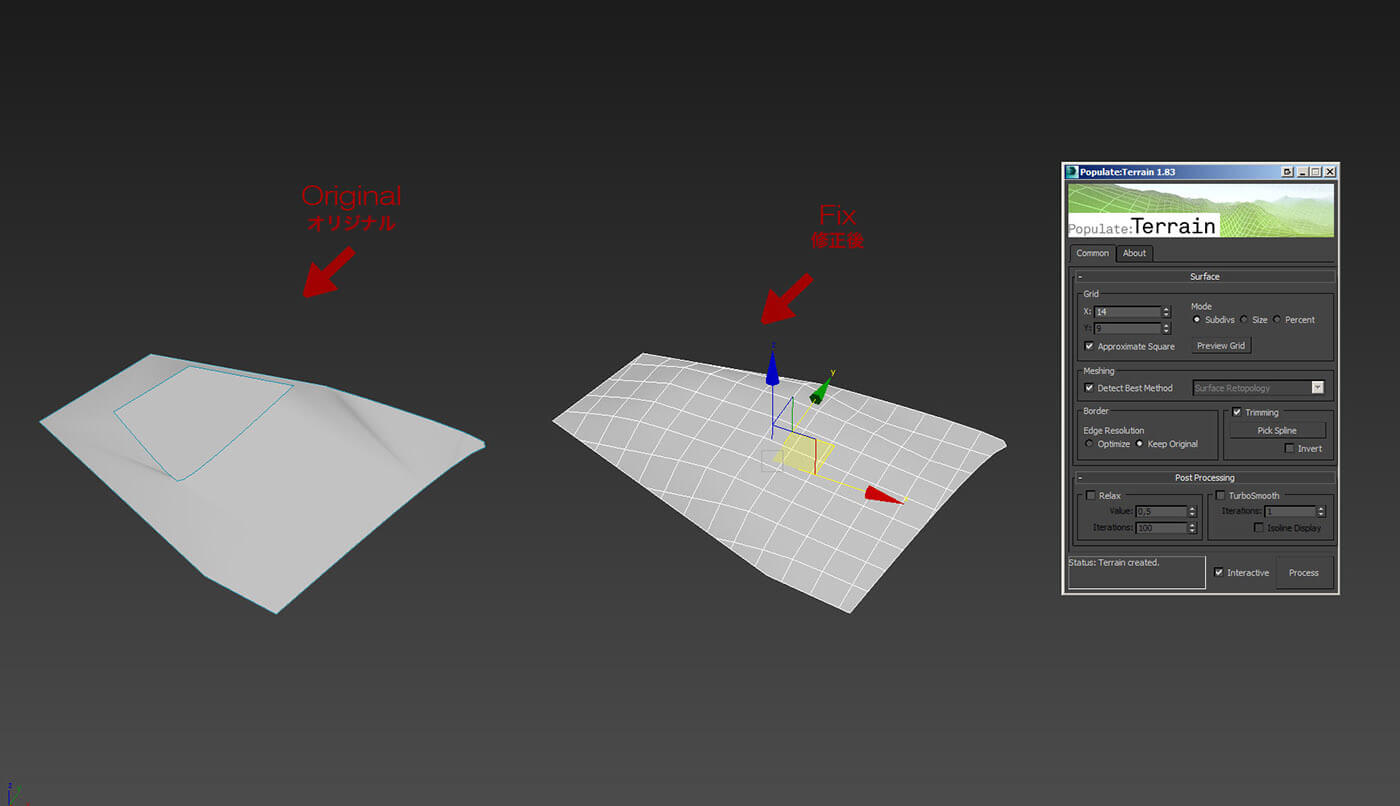
ヒント6:有機的なモデルの制作
「ZBrush は、有機的なモデルをスカルプトするときに効果を発揮するツールです。今では、岩のようなオブジェクトなら、ZBrushの基本的な球(sphere)やZSphereから直接モデリングします。ベースシェイプが整うまでダイナメッシュ(DynaMesh)を何度か実行、トポロジをきれいにして、モデルにディテールを追加していきます。また、私はZBrushのレイヤーを使うようにしています。これは非破壊的で優れたワークフローです。作業が終わったら、最終的なオブジェクトをデシメーションマスター(Decimation Master)で間引き、3ds Max / V-Ray で、シーンに彩りを加えます」(Toni Bratincevic氏)
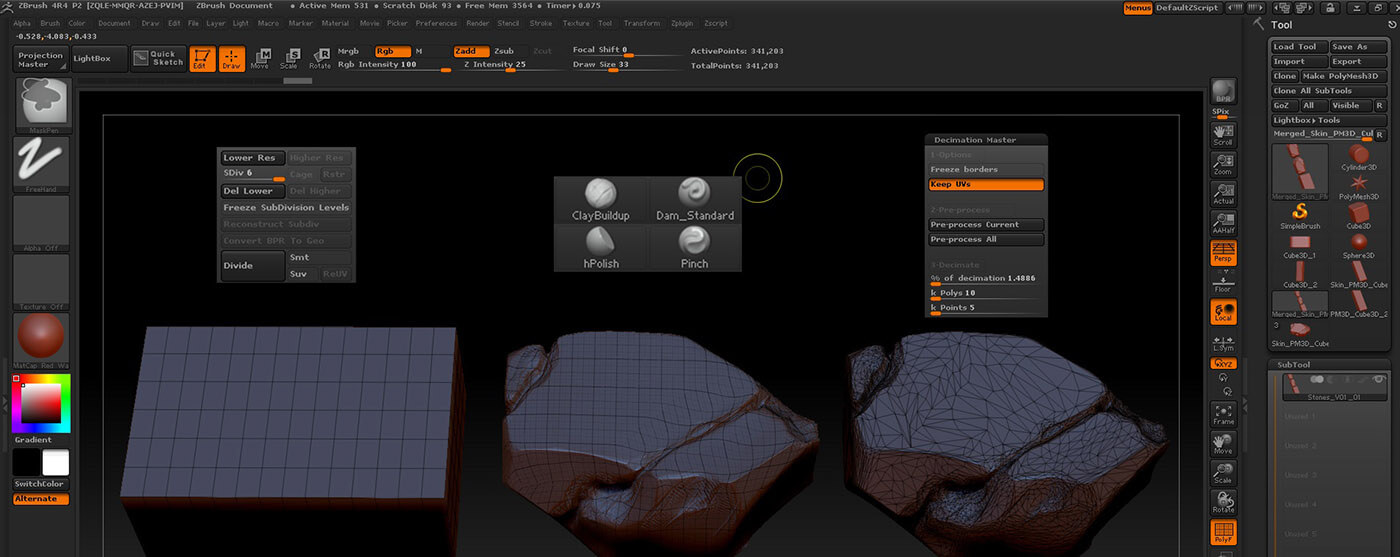
ヒント7:トポロジにこだわりすぎない
「ゲーム用アセットのオブジェクトでなければ、リギングの必要なモデルを除き、トポロジにあまりこだわらない方が良いでしょう。場合によっては、大きな時間の無駄になります。作業を急ぐアーティストの多くは、ZBrush のデシメーションマスター(Decimation master)や[ZRemesher]で最終的なアセットを作ります。トポロジを取り締まる保安官はいません。問題が起こりそうな場所で、適切なトポロジの作成方法を知っておけば大丈夫です」(Alex Alvarez氏)
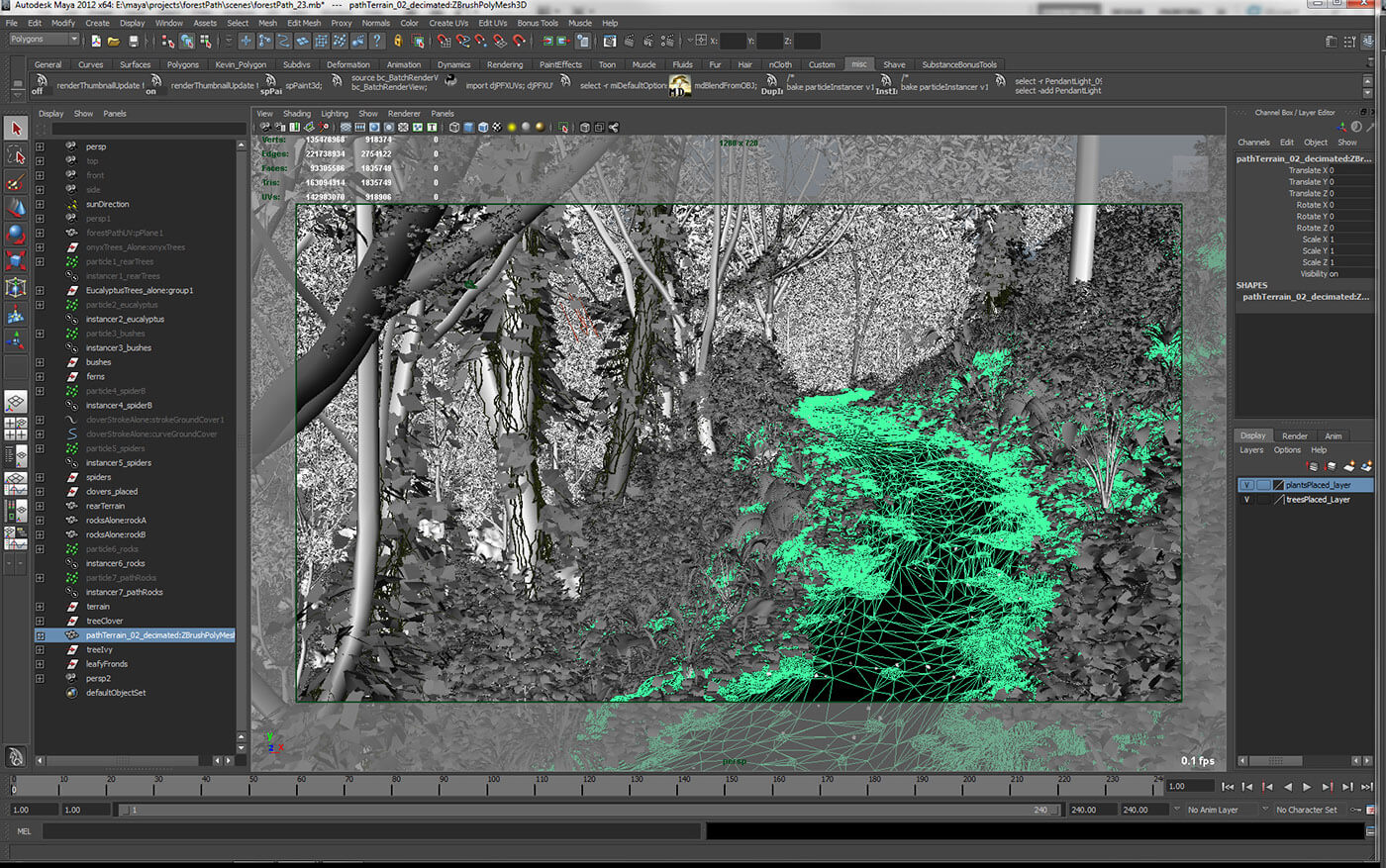

ヒント8:トポロジにできるだけこだわる(有機的なモデルの場合)
「有機的なモデル(特に顔)では、良いトポロジが素晴らしい結果につながります。メッシュのエッジフローをどう構成するかで、スキンの変形やモーフターゲット時の大きな助けになります。顔のモデルでは、目と口に放射状のエッジループがあるとリファレンスになります。鼻と頬は、これらのリングの収束領域として利用します。できるだけ目に見える三角ポリゴンは避けましょう」(Andrew Hickinbottom氏)
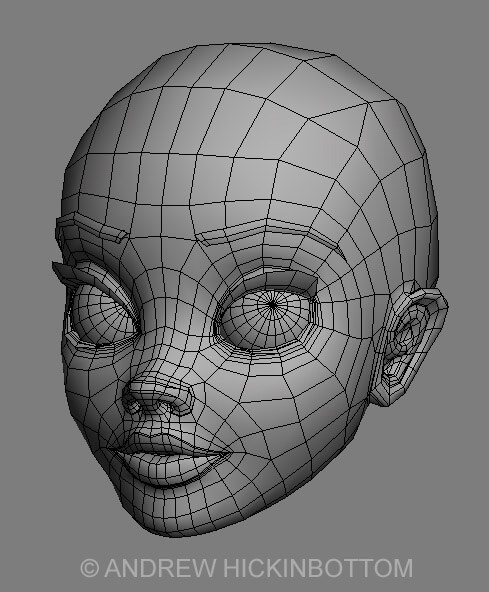
ヒント9:ポーズを探る
「キャラクターのポージングをする際(特に美しいピンナップでは)、シルエットとポーズのアクションラインを考慮しましょう。シンプルで明確なものほど良いでしょう。モデルの魅力的な形状、アングル、カーブを探り、姿勢を調整してより良いものにしてください。腰を傾け体重を片足にかけると、Sカーブのボディが生まれるので、典型的な美しいピンナップポーズとして理想的です」(Andrew Hickinbottom氏)


Andrew氏のモデリングスキルによって生き生きとしています ©Andrew Hickinbottom
ヒント10:先を考え、必要な要素に集中する
「私は、満足いくまでカメラアングルを調整しながら、シンプルな立方体で、シーン内のボリュームを配置していきます。シーンが決まったら、メインオブジェクト、中間モデル、小さなモデルの順にモデリングしていきます。現実味を要するプロジェクトに取り組んでいる際は、制作するディテールの量に妥協しないように心掛けています。モデリング段階は時間と労力を要するため、作業はスマートに行い、カメラアングルで確実に見ることになるエリアのみをカバーするようにしています」(Meny Hilsenrad氏)

まとめ
もちろん、これらのヒントは、特定のプロ・アーティストたちによるワークフローの高速化、プロセスの効率化、無駄を省くための方法論にすぎません。経験から、あなた自身で確立した方法もあるでしょう。制作に一生懸命に取り組み、ベストを尽くしているなら、どんなやり方でもかまいせん。すでに効率化に取り組んでいて、素晴らしいモデルを制作しているのであれば、結局、聞く価値のあるヒントは「繰り返し、試行錯誤を続けること」だけなのかもしれません。
「トポロジを取り締まる保安官はいません。問題が起こりそうな場所で、適切なトポロジの作成方法を知っておけば大丈夫です」(Alex Alvarez氏)
執筆アーティスト(ヒント提供)
Carlos Ortega Elizalde
Luca Nemolato
Jose Alves da Silva
Sergio Mereces
Toni Bratincevic
Andrew Hickinbottom
Alex Alvarez
Meny Hilsenrad
オリジナルURL(英語):
http://www.3dtotal.com/interview/178
翻訳:STUDIO LIZZ(Nao) 編集:3DTotal.jp
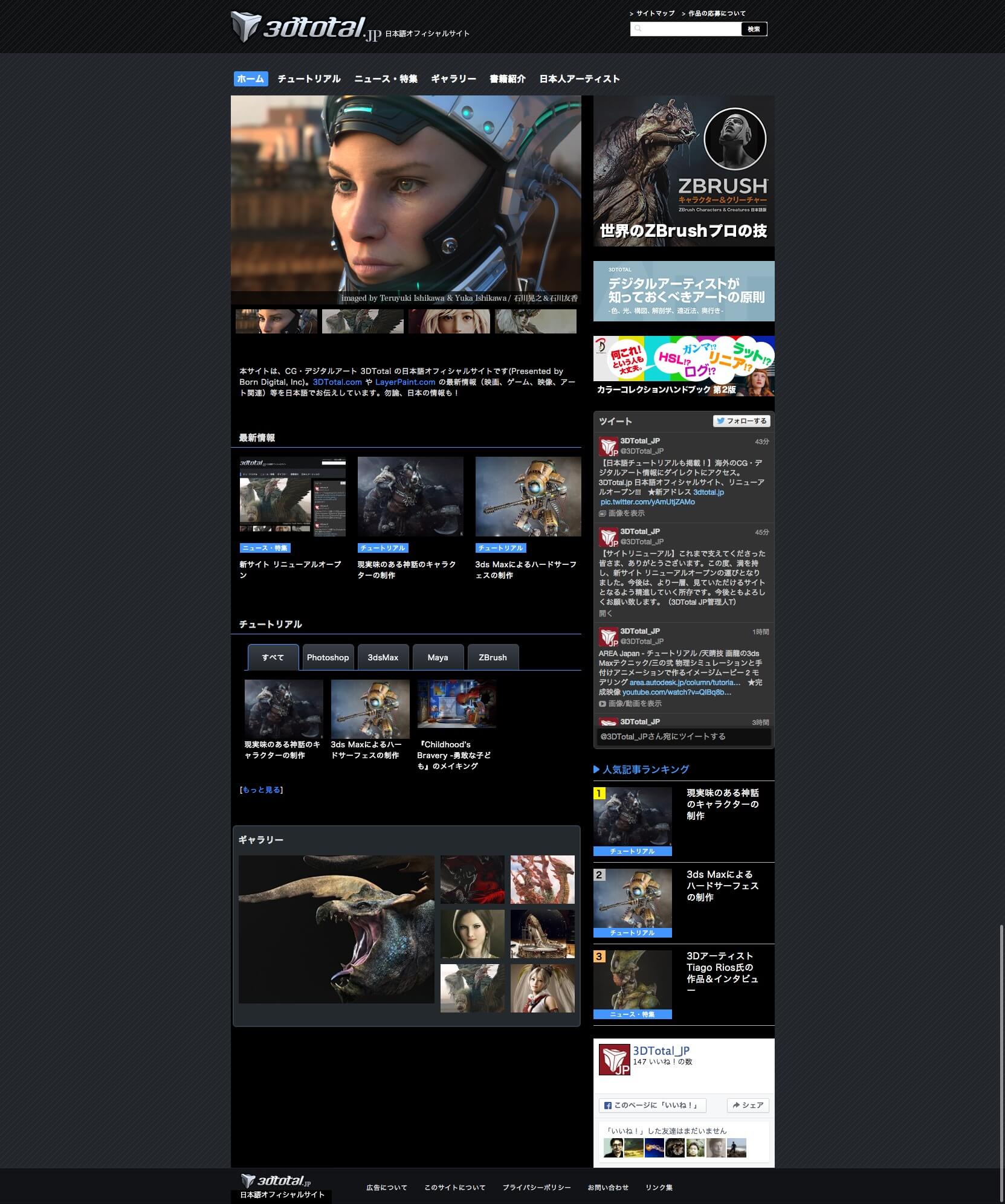
- 3DTotal日本語オフィシャルサイト
3DTotal.com や LayerPaint.com の最新情報、ギャラリー、チュートリアルへの作品応募方法などを日本語でお知らせします。また、3DTotal 日本語版書籍の概要、新刊 / 近刊の情報などもお伝えします。より広い、CG・デジタルアートの世界へ!
URL:http://3dtotal.jp/




















